不正宗 docker 入门教程-启动一个容器(1/3)
从命名上就知道这是一篇简单粗暴的
docker新手入门教程, 为何要简单粗暴? 我认为有自学能力的人帮他入门就够了, 不能自学的一时半会儿也教不会, 不符合入门教程的初衷, 建议出门左拐去找找视频教程...
本章目标
- 大概了解 docker 是个什么玩意
- 知道经常使用的 docker 指令参数, 能启动一个容器(否则还想怎么样? 上天吗?)
安装环境
强烈推荐使用 Docker for Mac 或 Docker for Windows, 这两个工具已经将 Kitematic 和 docker-compose 集成好了, 至于这两个工具是作什么的我们后面再说, win10 版本须要专业版的, 否则开启不了Hyper-V, win7 就别想了,不支持...html
怎么安装在 阿里云镜像容器服务 里面都说的很清楚了, 连国内镜像源都给你安排好了, 我们就进入下一话题nginx
PS: 若是是 CentOS 6 的就须要升级一下系统内核了,
centOS6.5 安装docker, 毕竟都
8102 年了, docker 又是个比较新的东西, 对于稍微久一点的系统的支持就不那么友好
运行第一个容器
安装完环境以后就启动一个镜像开开眼儿git
docker run -d -p 8080:80 --name local_nginx nginx
而后访问 http://localhost:8080/ 就能看到 nginx 的初始界面了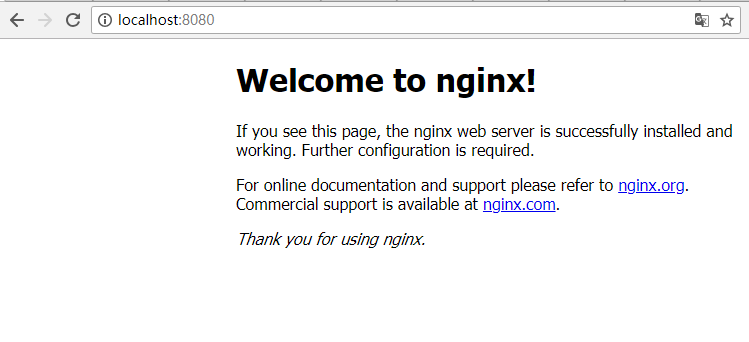 github
github
中间发生了什么呢?redis
-
docker run运行镜像的起手式, 详情查看docker run --help -
-d启动docker守护进程 -
-p 8080:80将本地的8080端口绑定到容器的80端口上 -
--name local_nginx分配一个容器名, 不写的话会默认分配要给, 不过这个仍是颇有用的 -
nginx指定运行的镜像名,若是没有指定标签则默认是latest, 这里实际上是启动nginx:latest镜像
如今能够查看一下本机都在运行着什么镜像docker
PS D:\docker_study> docker ps CONTAINER ID IMAGE COMMAND CREATED STATUS PORTS NAMES 6732fa239270 nginx "nginx -g 'daemon of…" 18 minutes ago Up 18 minutes 0.0.0.0:8080->80/tcp local_nginx
docker ps 只能看到正在运行中的容器, 想看到所有的就是 docker ps -aubuntu
进入这个容器的命令:segmentfault
docker exec -it 6732fa239270 /bin/bash #或 docker exec -it local_nginx /bin/bash
解释一下:centos
-
docker exec在容器中执行命令 -
-i保持stdin打开 -
-t分配一个伪终端(tty) -
6732fa239270 或 local_nginx这里你也发现了, 能够是经过CONTAINER ID也能够是NAMES这里的CONTAINER ID分为128位长ID和32位短ID, 不过做用都是同样的 -
/bin/bash运行容器中的/bin/bash脚本
进入容器中感受其实和进入一个虚拟机同样, 可是容器和虚拟机有点区别, 这个咱们下一小节会讲到bash
关闭容器
docker stop 6732fa239270 或 local_nginx
什么是容器?什么是镜像?
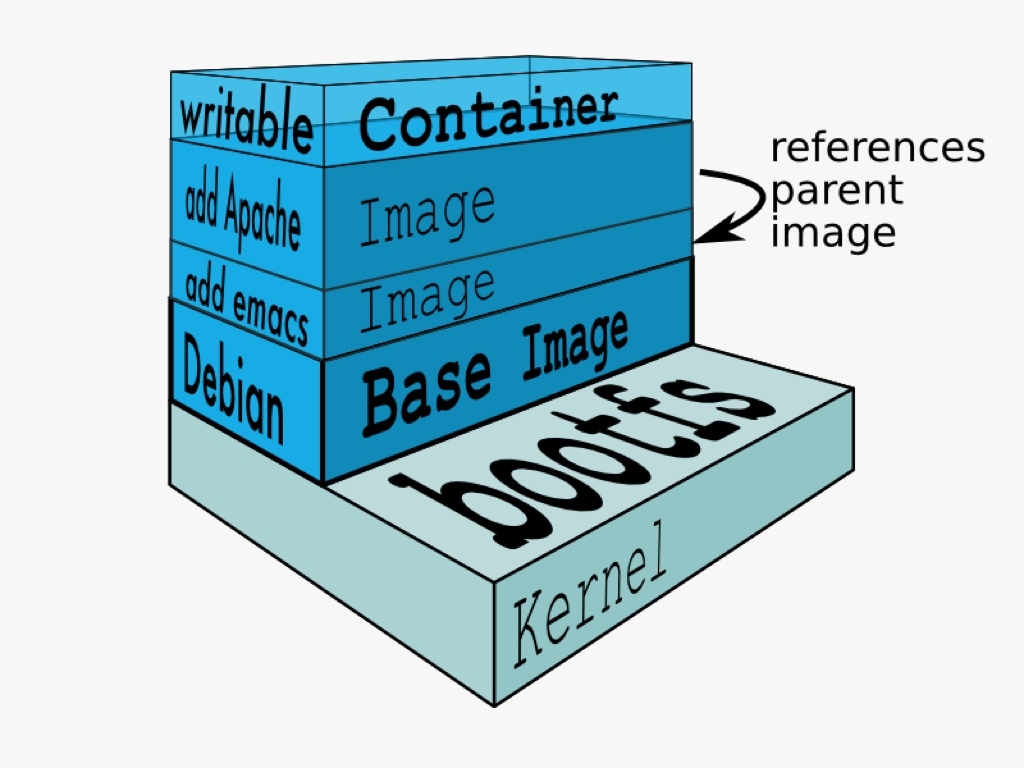
以前咱们使用 VirtualBox 装虚拟机的时候有装盘镜像, 可是启动后就是一个个的虚拟机了, 不过在 docker 中和虚拟机仍是有点区别
就拿上图来讲, container就是镜像的实例化, image 是容器的底层支撑, 其实他们的关系用代码中的类Class来比喻是最合适的:
- Class 就是咱们实际开发中写的一个代码集合, Object 是 Class 实例化以后生成的一种资源变量
- Image 也是预先写好的逻辑, 并存在一个地方, Container 是 Image 启动以后生成的一个虚拟系统
- 实例化出来的 Object 不会影响到 Class 中的内容
- 已经启动的 Container 也不会影响到 Image 中的逻辑
- Class 能够继承别的 Class, 从而继承它的特性
- Image 也是能够继承别的 Image, 并在它的基础上构建新的镜像
- 一个 Object 对应着一个 Class, 可是 一个 Class 能够实例化无数个 Object
- 同理, 一份 Image 能够生成无数个 Container, 这就是方便集群化部署的所在
简单的说 Container 就是 Image 的儿子, 模样和 Image 预想的同样, 可是 Container 运行以后会发生一些改变, 并且这种改变是能够保存的
经常使用的运行参数和命令
我们先不说构建镜像的事儿(那是下一章的话题), 这里先了解一下 docker run 命令中比较经常使用的参数:
-it 创建一个可在终端交互的容器
好比:
docker run -it --name local_nginx nginx:latest /bin/bash # 或 docker exec -it local_nginx bin/bash
-p 用于宿主机和容器的端口绑定
绑定多个端口就设置多个映射
docker run -d -p 8088:80 -p 4433:443 nginx:latest # 或 不写本地端口, docker 将帮你自动分配 docker run -d -p :80 -p :443 nginx:latest # 或 加上 ip 就绑本地指定的 ip docker run -d -p 127.0.0.1:8088:80 -p :443 nginx:latest # 或 照样不写本地端口就随机分配 docker run -d -p 127.0.0.1::80 -p :443 nginx:latest
经过 docker ps 能够看一下上面两行命令的执行状态
➜ test docker ps CONTAINER ID IMAGE COMMAND CREATED STATUS PORTS NAMES 57f65b46bd87 nginx:latest "nginx -g 'daemon of…" 1 second ago Up 3 seconds 0.0.0.0:32769->80/tcp, 0.0.0.0:32768->443/tcp happy_zhukovsky 0c035ebabe44 nginx:latest "nginx -g 'daemon of…" About a minute ago Up About a minute 0.0.0.0:8088->80/tcp, 0.0.0.0:4433->443/tcp ecstatic_haibt
-v 将宿主机的卷挂载到容器中的指定目录
docker run -d -p 8088:80 -v /Users/gpf/Documents/docker_study/docker_test/www/:/usr/share/nginx/html/ nginx:latest
这里本地的目录要写绝对路径, 否则会报错, 这样一来, 本地的/Users/gpf/Documents/docker_study/docker_test/www/ 就是容器中的/usr/share/nginx/html/, 就能够本地更改代码, 而后容器中运行
-d 后台运行
想查看日志的话就 docker logs [containerID] 就行
docker exec 执行 docker 容器中的命令
一般就是用来进入容器中搞七搞八的
docker exec -it 57f65b46bd87 /bin/bash # 或 docker exsec -it local_nginx /bin/bash
这里注意两点:
-
containerID在不少状况下均可以用container Name来代替, 不少状况是等价的 - 命令最后的
/bin/bash不是必须这么填, 而是执行的容器中的脚本, 若是你的镜像是alpine版的就是sh, 由于这个版本中就没有 bash 这个命令
docker ps 容器的运行状态
docker stop [containerID 或 name] 中止容器
目前版本也增长了 docker container stop [containerID 或 name] 其实做用是同样的, 不过 docker container 命令底下还有不少别的命令, docker 给各模块的命令作了细分
docker rm [containerID 或 name] 删除指定未运行的容器, 一个或多个
docker rm 6dee0a9b5232 582f708af9d3
docker rmi [imageID 或 tag] 删除宿主机指定的镜像
这里要注意若是这个镜像还有容器在使用就不能删除掉, 这个时候要先把对应的容器删掉才行
删除指定镜像的容器
docker stop $(docker ps | grep '这里写imageName' | awk '{ print $1}')
docker rm $(docker ps | grep '这里写imageName' | awk '{ print $1}')
删除临时构建的镜像
docker rmi $(docker images | grep '<none>' | awk '{ print $3}')
prune 大杀器
这一手仍是慎用,一些状况下可形成 rm -rf /* 的效果
#移除全部未使用的镜像 docker image prune #移除全部未运行的容器 docker container prune #移除全部未使用的本地卷 docker volume prune ...
PS: 由于有这一手, 因此能够看出官方的态度, 他们貌似也许可能没准大概差很少不建议把容器当成虚拟机同样把全部的东西都堆在一个镜像里面, 那样搞不止构建出来的镜像臃肿, 并且维护性移植性不好, 从目前网上的 docker 镜像资源来讲, 基础镜像 alpine > debian > ubuntu > centos, 优先使用最小的基础构建, 而后整个 image 只为一个服务而构建, 好比 redis 镜像里只要 redis, 没有什么 MySQL, memcache 什么的, 多个独立的 service 才组成一个 APP, 里面各个组件替换的话不用考虑其余组件的环境依赖什么的, 固然, 这个也是看业务的实际须要, 不能为了拆分而拆分, 在这之间能找到最合适本身的才是工具给咱们带来的便利
docker network 容器之间的互联
若是只是在一个容器里搞来搞去就真的是虚拟机了, docker 的强大之处就是它内部维护一个网络, 处在相同网络的容器是能够互通的
# 新建一个 docker 网络, -d bridge 是指定网络模式, 当前是桥接网络 docker network create -d bridge nginx_swarm # 启动两个 nginx 容器, 分别命名 nginx_swarm_a nginx_swarm_b , 二者都加入了 nginx_swarm 这个网络 --rm 是当容器中止后自动删除 docker run -it --rm --name nginx_swarm_a --network nginx_swarm nginx /bin/bash docker run -it --rm --name nginx_swarm_b --network nginx_swarm nginx /bin/bash
注意, 咱们并没把接口暴露出去, 如今随便在一个容器中 ping 另外一个容器
# 这是在 nginx_swarm_a 中 # 没有 ping 命令的先装一个 ping # apt-get update && apt-get install -y iputils-ping root@73d04107780f:/# ping -c 3 nginx_swarm_b PING nginx_swarm_b (172.18.0.3) 56(84) bytes of data. 64 bytes from nginx_swarm_b.nginx_swarm (172.18.0.3): icmp_seq=1 ttl=64 time=0.084 ms 64 bytes from nginx_swarm_b.nginx_swarm (172.18.0.3): icmp_seq=2 ttl=64 time=0.161 ms 64 bytes from nginx_swarm_b.nginx_swarm (172.18.0.3): icmp_seq=3 ttl=64 time=0.146 ms --- nginx_swarm_b ping statistics ---
docker 能自动的把 server name 转换成 ip, 咱们只须要标明请求的是哪一个容器, 而不是还要记住它的 ip 地址(固然 ip 地址也能设置)
总结
弄明白如下几点启动一个容器应该是没什么问题了:
- 国内必定要使用国内镜像源, 否则会痛不欲生, 国内 docker 仓库镜像对比
- 分清镜像和容器的概念, 容器就是基于镜像构建出来的一个实例
- 不要往容器中保存数据, 容器应该是无状态的, 须要持久化保存的就
docker run -v xx:xx或者docker create volume ...用独立的卷来保存 - docker 不是虚拟机
- 分清楚宿主机端口和容器端口
- 处在相同
network下的容器才能经过容器明互相访问
参考资料:
Docker — 从入门到实践
nginx 官方镜像
下一章:
不正宗 docker 入门教程 构建一个镜像(2/3)
相关
- 1. 不正宗 docker 入门教程-启动一个容器
- 2. 不正宗 docker 入门教程-使用 docker-compose (3/3)
- 3. docker容器入门最佳教程
- 4. Docker(一):Docker入门教程
- 5. Docker(一):Docker入门教程
- 6. Docker入门——用docker运行容器(一)
- 7. Docker 容器入门
- 8. Docker容器入门
- 9. Docker 入门:容器
- 10. docker入门教程(一)
- 更多相关文章...
- • Memcached入门教程 - NoSQL教程
- • OceanBase数据库入门教程 - NoSQL教程
- • YAML 入门教程
- • Docker容器实战(一) - 封神Server端技术
-
每一个你不满意的现在,都有一个你没有努力的曾经。
- 1. 跳槽面试的几个实用小技巧,不妨看看!
- 2. Mac实用技巧 |如何使用Mac系统中自带的预览工具将图片变成黑白色?
- 3. Mac实用技巧 |如何使用Mac系统中自带的预览工具将图片变成黑白色?
- 4. 如何使用Mac系统中自带的预览工具将图片变成黑白色?
- 5. Mac OS非兼容Windows软件运行解决方案——“以VMware & Microsoft Access为例“
- 6. 封装 pyinstaller -F -i b.ico excel.py
- 7. 数据库作业三ER图待完善
- 8. nvm安装使用低版本node.js(非命令安装)
- 9. 如何快速转换图片格式
- 10. 将表格内容分条转换为若干文档